WordPress sitenize SVG dosyaları eklemek ister misiniz? Varsayılan olarak, WordPress tüm popüler resim, ses ve video dosyası formatlarını yüklemenize izin verir, ancak SVG bunlar arasında değildir. Bu yazıda, SVG’yi WordPress’e nasıl kolayca ekleyeceğinizi göstereceğiz.

SVG nedir?
SVG veya Ölçeklenebilir Vektör Grafikleri, vektör grafikleri XML biçimlendirme dilini kullanarak tanımlayan bir dosya formatıdır. SVG’nin ana yararı, kaliteyi kaybetmeden veya herhangi bir pikselleşme olmadan görüntüleri büyütmenize izin vermesidir.
SVG nasıl çalışır?
Ölçeklenebilir Vektör Grafikleri (SVG), XML kullanarak iki boyutlu çizimleri görüntüleyen bir teknolojidir. PNG, GIF veya JPEG’ler gibi yaygın olarak kullanılan görüntü formatlarından farklıdırlar.
Bir png / jpeg resim dosyası alıp yakınlaştırırsanız, görüntünün bulanıklaşmaya ve pikselleşmeye başladığını fark edeceksiniz.
![]()
Vektör grafikleri piksel kullanmaz. Bunun yerine, görüntülediğiniz grafiği tanımlayan iki boyutlu bir harita kullanırlar. Yakınlaştırdığınızda görüntü pikselleşmez.
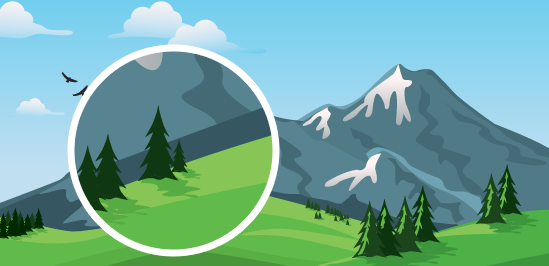
Bu, vektör grafiklerini kaliteyi kaybetmeden büyütmenizi sağlar. En önemlisi, SVG resimleri dosya boyutu olarak JPEG veya PNG’den çok daha küçük olabilir.
Vektör grafikleri genellikle simgeler, simge yazı tipleri, web sitesi logoları ve marka görüntüleri için kullanılır. Şirket logonuz, simgeleriniz veya diğer grafikleriniz için WordPress’e SVG dosyaları eklemek isteyebilirsiniz.
Ne kadar havalı görünse de SVG dosyaları hala biraz güvensiz. Bu nedenle WordPress, SVG dosya yüklemelerini varsayılan olarak desteklemez.
WordPress’e bir SVG görüntüsü yüklerseniz, aşağıdaki hata mesajını görürsünüz:
Maalesef bu dosya türüne güvenlik nedeniyle izin verilmiyor.
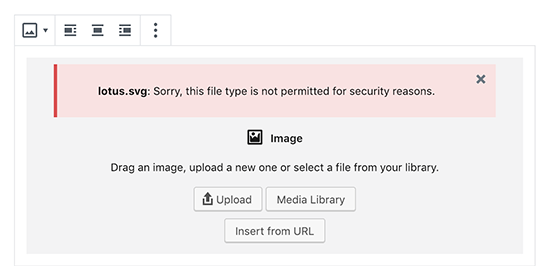
WordPress’te SVG ile İlgili Güvenlik Sorunları
SVG dosyaları, HTML’ye benzer XML biçimlendirme dilinde kod içerir. Tarayıcınız veya SVG düzenleme yazılımınız, çıktıyı ekranda görüntülemek için XML biçimlendirme dilini ayrıştırır.
Ancak bu, web sitenizi olası XML güvenlik açıklarına açar. Kullanıcı verilerine yetkisiz erişim sağlamak, kaba kuvvet saldırılarını tetiklemek veya siteler arası komut dosyası yazma saldırıları için kullanılabilir.
Bu makalede paylaşacağımız yöntemler, güvenliklerini artırmak için SVG dosyalarını temizlemeye çalışacaktır. Ancak bu eklentiler, kötü amaçlı kodun yüklenmesini veya enjekte edilmesini tamamen engelleyemez.
En iyi çözüm, yalnızca güvenilir kaynaklar tarafından oluşturulan SVG dosyalarını kullanmak ve SVG yüklemelerini yalnızca güvenilir kullanıcılarla sınırlamaktır.
Güvenlik hakkında daha fazla bilgi edinmek için, yeni başlayanlar için eksiksiz WordPress güvenlik kılavuzumuza bakın.
Bununla birlikte, SVG dosyalarını WordPress’te kolay ve güvenli bir şekilde nasıl kullanacağınıza bir göz atalım.
Yöntem 1. SVG Desteğini Kullanarak WordPress’e SVG Dosyalarını Yükleyin
Bu yöntem, WordPress’e SVG dosyaları eklemek için tam destek sunar. Ayrıca, WordPress yazılarında ve sayfalarında satır içi SVG görüntülemenizi sağlar.
Öncelikle, SVG Support eklentisini kurmanız ve etkinleştirmeniz gerekir. Daha fazla ayrıntı için, bir WordPress eklentisinin nasıl kurulacağına dair adım adım kılavuzumuza bakın.
Etkinleştirmeden sonra, eklenti ayarlarını yapılandırmak için Ayarlar »SVG Desteği sayfasını ziyaret etmeniz gerekir.
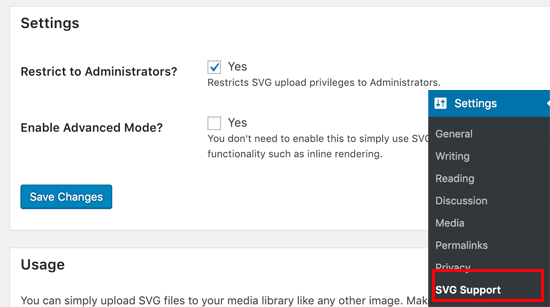
Ayarlar sayfasında, ‘Yöneticilerle Sınırlandırılsın mı?’ Seçeneğinin yanındaki kutuyu işaretlemeniz gerekir. seçeneği. Bu, yalnızca bir site yöneticisinin SVG dosyalarını WordPress’e yüklemesine izin verecektir.
Bir sonraki seçenek, gelişmiş modu açmaktır. Bu seçeneği yalnızca CSS animasyonları ve satır içi SVG oluşturma gibi gelişmiş özellikleri kullanmak istiyorsanız işaretlemeniz gerekir.
Ayarlarınızı kaydetmek için değişiklikleri kaydet düğmesine tıklamayı unutmayın.
Artık yeni bir gönderi oluşturabilir veya mevcut bir gönderiyi düzenleyebilirsiniz. Gönderi düzenleyicide, SVG dosyanızı başka herhangi bir resim dosyası yüklermiş gibi yükleyeceksiniz. Düzenleyiciye bir resim bloğu ekleyin ve ardından SVG dosyasını yükleyin.
Artık SVG dosyasını WordPress’e yükleyebilecek ve gömebileceksiniz.
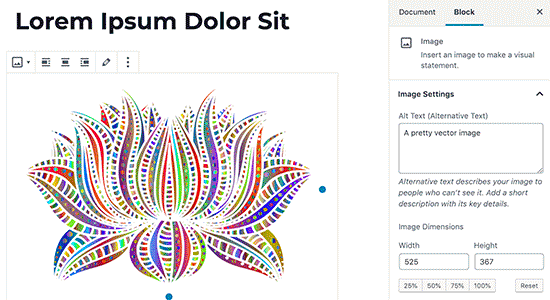
Yöntem 2. SVG Dosyalarını Güvenli SVG Kullanarak WordPress’e Yükleyin
Bu yöntem ayrıca bir eklenti kullanır ve WordPress’e yüklenen SVG dosyalarını temizlemenizi sağlar.
Yapmanız gereken ilk şey, Safe SVG eklentisini yüklemek ve etkinleştirmektir. Daha fazla ayrıntı için, bir WordPress eklentisinin nasıl kurulacağına dair adım adım kılavuzumuza bakın.
Eklenti, kutunun dışında çalışır ve yapılandırmanız için herhangi bir ayar yoktur. Devam edip SVG dosyalarını yüklemeye başlayabilirsiniz.
Dezavantajı, bu eklentinin, WordPress sitenizde gönderi yazabilen tüm kullanıcıların SVG yüklemelerine izin vermesidir.
Dosyaları kimin yükleyebileceğini kontrol etmek için, eklentinin premium sürümünü satın almanız gerekecek.
Umarız bu makale, SVG’yi WordPress’e nasıl güvenli bir şekilde ekleyeceğinizi öğrenmenize yardımcı olmuştur. Ayrıca, WordPress’teki en yaygın görüntü sorunları ve bunların nasıl düzeltileceği hakkındaki makalemizi de görmek isteyebilirsiniz.
